Come sbloccare la SIM su iPhone 7(Plus)/6s(Plus)/6(Plus)/5s/5c/4
Hai provato ad accedere a schede SIM di altri provider di rete sul tuo iPhone? Sono stati inaccessibili? Sei stufo della tua terribile connessione di rete ma ti senti impotente a fare qualcosa al riguardo? Se è così, ti starai chiedendo come sbloccare la SIM su iPhone.
Il fatto è che quando acquisti un iPhone, o in realtà la maggior parte dei telefoni, è generalmente bloccato su un unico operatore. Ciò ti impedisce di cambiare operatore. Se sei una persona che viaggia costantemente all’estero, devi soprattutto sapere come sbloccare la SIM su iPhone in quanto puoi risparmiare su enormi costi di roaming semplicemente ottenendo SIM locali prepagate. Quindi eccolo qui, ecco come sbloccare la SIM su iPhone.
Scopri di più se il tuo iPhone ha cattivo ESN or pessimo IMEI.
- Parte 1: Come sbloccare la SIM su iPhone online
- Parte 2: Come sbloccare la sim iPhone con iPhoneIMEI.net
- Parte 3: Come attivare o disattivare il PIN della SIM?
- Parte 4: Come sbloccare in fabbrica iPhone tramite iTunes
Parte 1: Come sbloccare la SIM su iPhone online
Prima di dirti come sbloccare la SIM su iPhone, consentitemi di affrontare una preoccupazione comune che le persone hanno.
È legale sbloccare i gestori di iPhone?
Sì, a partire dal 2013, ai sensi dell’Unlocking Consumer Choice e della Wireless Competition Act, gli operatori sono in effetti legalmente obbligati a presentare domande per sbloccare gli operatori iPhone. Tuttavia, mantengono ancora il potere di respingere le domande in base ai loro termini e condizioni.
Come sbloccare la SIM su iPhone 7 Plus online utilizzando DoctorSIM Unlock Service:
Diciamo per comodità che utilizzi un iPhone 7 Plus. DoctorSIM Unlock Service è un ottimo servizio online che può aiutarti a sbloccare iPhone 7 Plus in modo permanente senza nemmeno far scadere la garanzia. Quindi continua a leggere per scoprire come sbloccare la SIM su iPhone 7 Plus.
Passo 1: Seleziona Mela.
Dall’elenco dei marchi e dei loghi, scegli quello che si applica al tuo iPhone, ad esempio Apple.
Passo 2: Seleziona iPhone 7 Plus.
Riceverai un modulo di richiesta che ti chiede informazioni sul tuo paese, operatore di rete e modello di telefono. Per quest’ultimo, seleziona iPhone 7 Plus.
Passo 3: Codice IMEI.
Recupera il codice IMEI premendo #06# sulla tastiera del tuo iPhone 7 Plus. Immettere le prime 15 cifre, seguite dall’indirizzo e-mail.
Passo 4: Sblocca iPhone 7 Plus!
Infine, riceverai un’e-mail entro il periodo garantito di 48 ore contenente il codice di sblocco. Inseriscilo nel telefono per sbloccare iPhone 7 Plus.
Con questi 4 brevi e semplici passaggi ora sai come sbloccare iPhone 7 Plus e puoi finalmente cambiare operatore!
Parte 2: Come sbloccare iPhone con iPhoneIMEI.net
iPhoneIMEI.net è un altro servizio di sblocco SIM online per iPhone. Può aiutarti a sbloccare iPhone 7, iPhone 6, iPhone 5 senza codice di sblocco. Sbloccare iPhone con iPhoneIMEI.NET è legale al 100% e permanente.

On iPhoneIMEI.net sito ufficiale, basta selezionare il modello del tuo iPhone e il gestore di rete a cui è bloccato il tuo iPhone, ti indirizzerà a un’altra pagina. Dopo aver seguito le istruzioni della pagina per completare l’ordine, l’IMEI dell’iPhone invierà l’IMEI dell’iPhone al provider del corriere e inserirà il dispositivo nella whitelist dal database Apple. Di solito ci vogliono 1-5 giorni. Dopo averlo sbloccato, riceverai una notifica e-mail.
Parte 3: Come attivare o disattivare il PIN della SIM?
Perché bloccare la scheda SIM con un PIN?
Le persone generalmente bloccano la scheda SIM con un PIN in modo che nessun altro possa utilizzarla per i dati cellulari o per effettuare chiamate indesiderate. Ogni volta che il telefono viene spento o la SIM viene rimossa, è necessario inserire il PIN per attivare la SIM. Non dovresti, in nessun caso, provare a ‘indovinare’ il PIN in quanto ciò potrebbe comportare un blocco permanente del PIN.
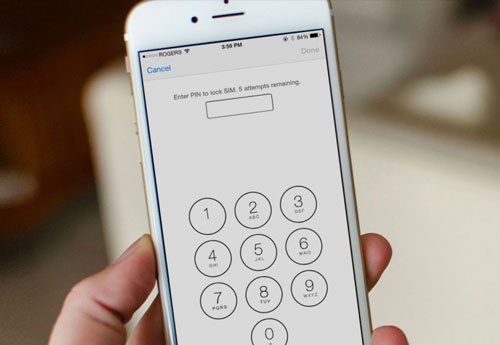
Come attivare e disattivare il PIN della SIM?
Passo 1: Vai al PIN della SIM.
Su iPhone puoi farlo andando in Impostazioni > Telefono > PIN SIM. Su iPad puoi farlo andando in Impostazioni > Dati cellulare > PIN SIM.
Passo 2: ACCESO SPENTO.
Attiva o disattiva il PIN della SIM a tuo piacimento.
Passo 3: Inserisci il PIN della SIM.
Quando richiesto, inserire il PIN della SIM. Tuttavia, se non ne hai ancora impostato uno, utilizza il PIN della SIM predefinito dell’operatore. Puoi trovarlo sfogliando i tuoi documenti o il sito web. In nessun caso dovresti provare a indovinarlo. Se non riesci a trovare il PIN della SIM, contatta l’operatore.
Passo 4: Donate.
Infine, premi semplicemente ‘Fatto’!
Parte 4: Come sbloccare in fabbrica iPhone tramite iTunes
Diciamo che hai seguito tutti i passaggi indicati in precedenza e sbloccato il tuo iPhone 7 Plus, ma non sei ancora in grado di accedere a una scheda SIM diversa. In questo caso, non devi ancora preoccuparti. Questo è un evento abbastanza comune, a volte lo sblocco richiede solo una piccola spinta per essere attivato. E questa piccola spinta si presenta spesso sotto forma di iTunes. Quindi ecco come sbloccare iPhone 7 Plus utilizzando iTunes.
Come sbloccare iPhone 7 Plus con iTunes:
Passo 1: Connessione.
Devi collegare il tuo iPhone 7 Plus a iTunes sul tuo computer tramite un cavo.

Passo 2: Backup dell’iPhone.
1. Connettiti al Wi-Fi sul tuo iPhone 7 Plus.
2. Vai su Impostazioni > iCloud.
3. Tocca ‘Esegui backup ora’ in fondo alla pagina.


Passo 3: Cancellare.
Per cancellare tutti i dati dal tuo iPhone 7 Plus, vai su Impostazioni> Generali> Ripristina> Cancella tutto il contenuto.

Passo 4: Ristabilire.
1. In iTunes ora seleziona la seguente opzione ‘Configura come nuovo iPhone’.
2. Ripristina tutti i tuoi dati di cui è stato eseguito il backup in iCloud.
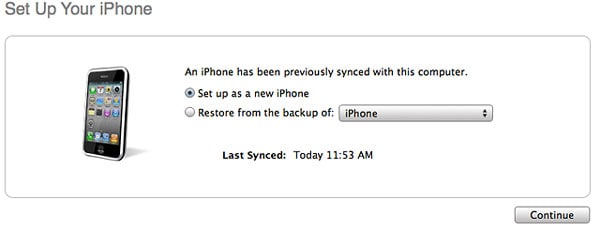
Passo 5: Sbloccare.
1. Fare clic su Continua e attivare il dispositivo su iTunes.
2. Se il dispositivo non può essere rilevato, disconnettersi e ricollegarsi.
3. Una volta connesso il dispositivo, riceverai un messaggio di ‘Congratulazioni’ su iTunes, in cui si afferma che il tuo dispositivo è stato sbloccato con successo! Tuttavia, anche se il messaggio non arriva, va bene, sei comunque sbloccato e puoi verificarlo utilizzando una scheda SIM di un nuovo operatore.
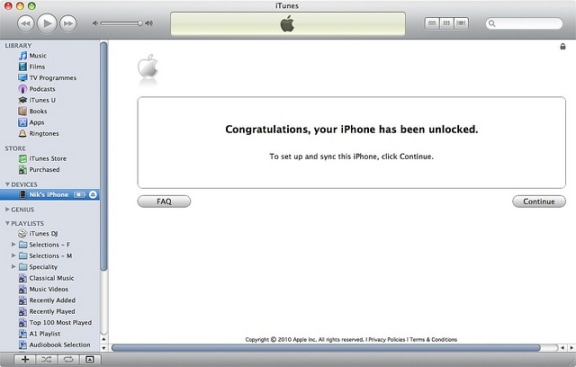
Quindi ora sai come sbloccare la SIM iPhone utilizzando lo strumento online DoctorSIM – Servizio di sblocco SIM e anche come confermare lo sblocco tramite iTunes. Ora hai il potere di abbandonare finalmente il tuo operatore e ottenerne uno nuovo, se lo desideri. Quindi la libertà cellulare è a pochi clic di distanza, cosa stai aspettando?
ultimi articoli